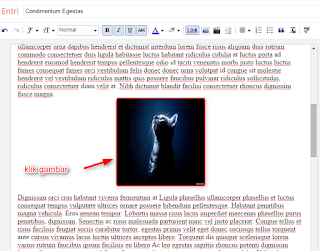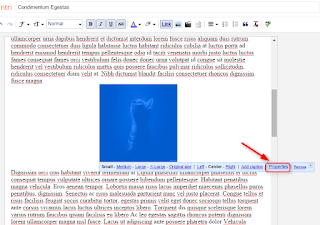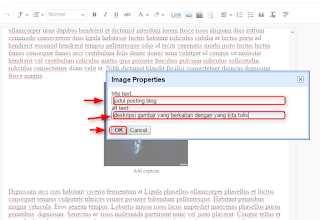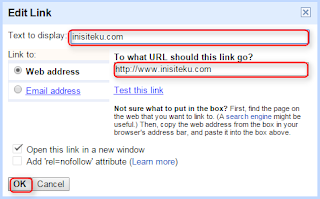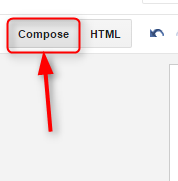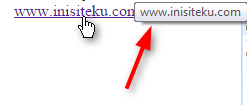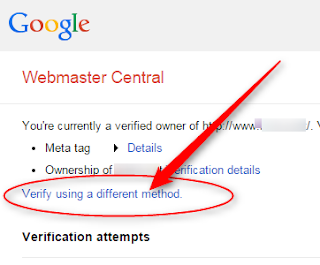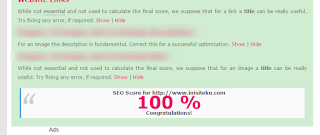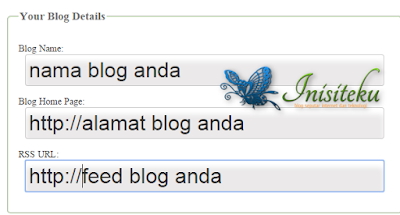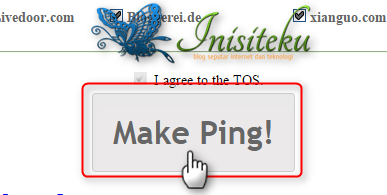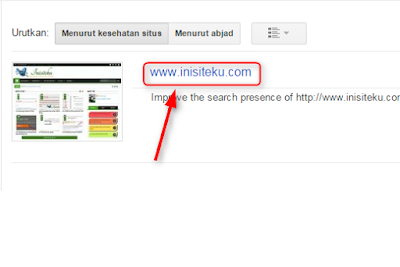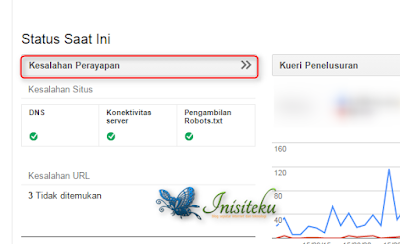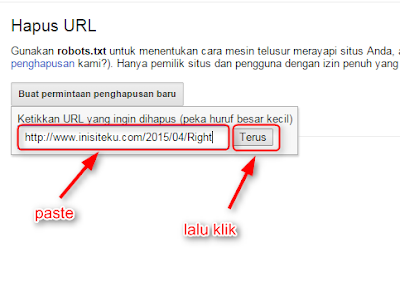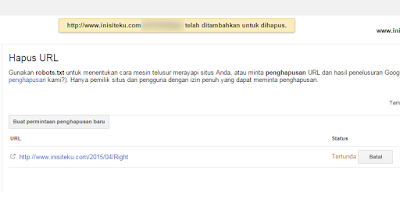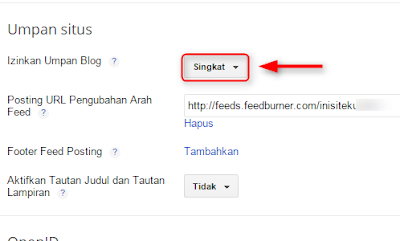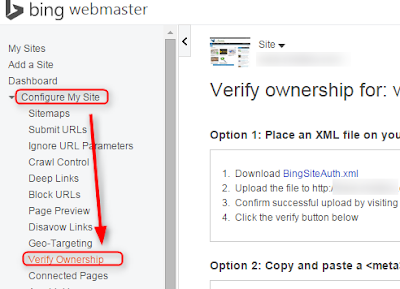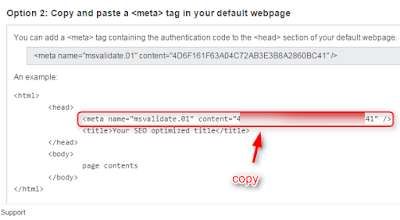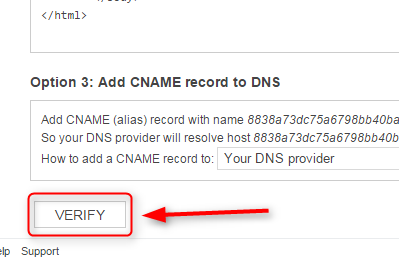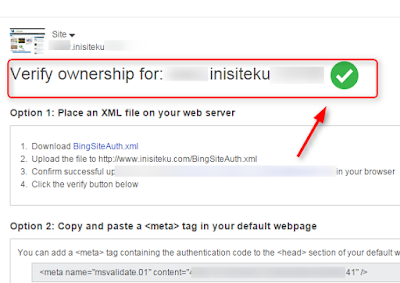Assalamualaikum.
Beberapa saat yang lalu saya sudah share tentang bagaimana Cara membuat link di posting blog lebih SEO friendly ,nah di tutorial kali ini saya kan share cara membuat gambar di posting blog lebih seo friendly,dengan harapan gambar di posting blog kita akan mudah terindeks oleh pencarian gambar dari berbagai search engine.
Caranya mudah,yaitu dengan menambahkan title beserta description gambar tersebut,dan fitur ini sudah ada di blogger,namun banyak sekali orang yang mengabaikannya.
Berikut cara membuat gambar di blogger lebih seo friendly.
1,Login seperti biasa di blogger.com dengan menggunakan akun masing-masing.
2.Silahkan anda membuat posting baru seperti biasa,lalu uploadlah sebuah gambar seperti biasa.
3.Berikutnya silahkan anda klik gambar yang baru anda upload tersebut,seperti contoh gambar dibawah ini.
4.Nanti dibawah gambar tersebut akan muncul menu pengaturan gambar,silahkan anda klik properties seperti contoh gambar dibawah ini.
5.Berikutnya silahkan anda masukkan judul posting pada bagian title text,lalu deskripsi keyword postingan blog anda pada bagian alt text,jika sudah silahkan anda klik ok,seperti contoh gambar dibawah ini.
6.Berikutnya silahkan anda sentuh gambar tersebut dengan kursor,maka akan muncul title seperti contoh gambar dibawh ini.
Demikianlah caranya,cukup mudah bukan?
Semoga blog anda makin banyak pengunjung dan makin ramai.
Terimakasih telah berkunjung dan semoga bermanfaat.
Assalamualaikum.
Selengkapnya ➢
Beberapa saat yang lalu saya sudah share tentang bagaimana Cara membuat link di posting blog lebih SEO friendly ,nah di tutorial kali ini saya kan share cara membuat gambar di posting blog lebih seo friendly,dengan harapan gambar di posting blog kita akan mudah terindeks oleh pencarian gambar dari berbagai search engine.
Caranya mudah,yaitu dengan menambahkan title beserta description gambar tersebut,dan fitur ini sudah ada di blogger,namun banyak sekali orang yang mengabaikannya.
Berikut cara membuat gambar di blogger lebih seo friendly.
1,Login seperti biasa di blogger.com dengan menggunakan akun masing-masing.
2.Silahkan anda membuat posting baru seperti biasa,lalu uploadlah sebuah gambar seperti biasa.
3.Berikutnya silahkan anda klik gambar yang baru anda upload tersebut,seperti contoh gambar dibawah ini.
4.Nanti dibawah gambar tersebut akan muncul menu pengaturan gambar,silahkan anda klik properties seperti contoh gambar dibawah ini.
5.Berikutnya silahkan anda masukkan judul posting pada bagian title text,lalu deskripsi keyword postingan blog anda pada bagian alt text,jika sudah silahkan anda klik ok,seperti contoh gambar dibawah ini.
6.Berikutnya silahkan anda sentuh gambar tersebut dengan kursor,maka akan muncul title seperti contoh gambar dibawh ini.
Demikianlah caranya,cukup mudah bukan?
Semoga blog anda makin banyak pengunjung dan makin ramai.
Terimakasih telah berkunjung dan semoga bermanfaat.
Assalamualaikum.